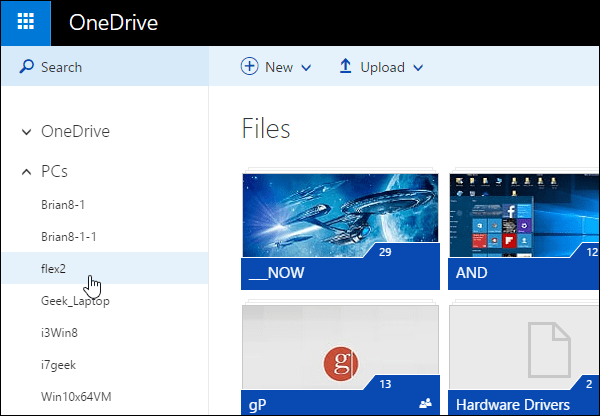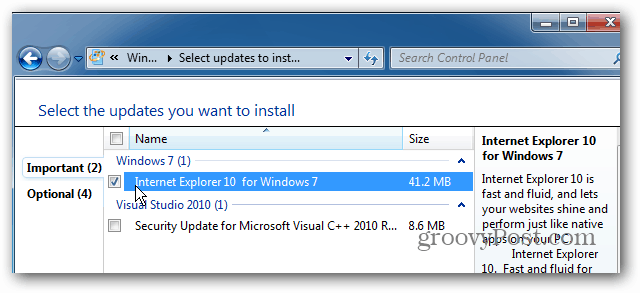Jak uruchomić reklamy na Facebooku dla lokalnych firm: zwiększanie ruchu pieszego: egzaminator mediów społecznościowych
Reklamy Na Facebooku Menedżer Reklam Na Facebooku Facebook / / September 26, 2020
Czy Twoja lokalna firma potrzebuje więcej stałych klientów? Chcesz wiedzieć, jak korzystać z reklam na Facebooku, aby zwiększyć ruch pieszy?
W tym artykule dowiesz się, jak wyświetlać reklamy na Facebooku z celem Ruch w sklepie, aby generować więcej klientów dla swojej lokalnej firmy.
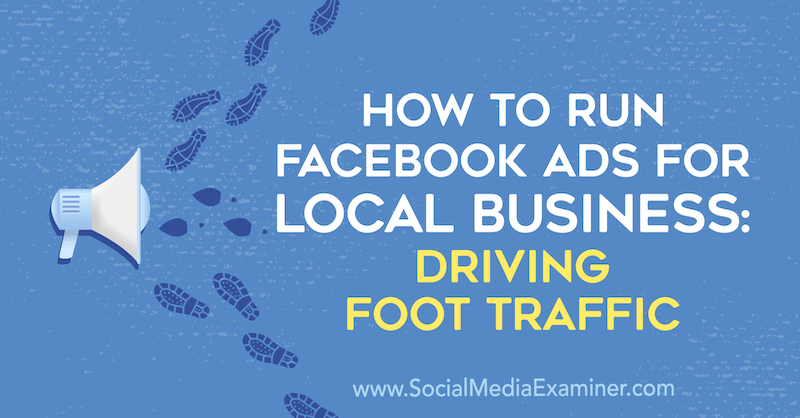
Aby dowiedzieć się, jak prawidłowo skonfigurować i uruchomić kampanię związaną z ruchem w sklepie, przeczytaj poniższy artykuł z łatwym przewodnikiem lub obejrzyj ten film:
Uwaga: jeśli Twoja firma nie została jeszcze skonfigurowana jako lokalna strona na Facebooku, musisz to zrobić, zanim będzie można użyć celu kampanii Ruch w sklepie. Przeczytaj ten artykuł aby dowiedzieć się, jak skonfigurować stronę lokalizacji na Facebooku dla każdej ze swoich witryn sklepowych.
# 1: Utwórz kampanię reklamową na Facebooku dotyczącą ruchu w sklepie
Facebooka Cel kampanii Ruch w sklepie może pomóc w generowaniu większego ruchu w Twojej lokalnej firmie. Umożliwia dodanie do reklamy przycisku wezwania do działania (CTA) Pokaż trasę, który otworzy mapę z lokalizacją Twojego sklepu.
W tym samouczku skonfigurujemy kampanię na Facebooku dla fikcyjnej restauracji, która będzie kierowana do osób w lokalnym promieniu geograficznym wokół restauracji. Jednak te same zasady mają zastosowanie do wszystkiego Lokalna firma biegasz.
Aby skonfigurować kampanię, otwórz Menedżera reklam i kliknij przycisk Utwórz.
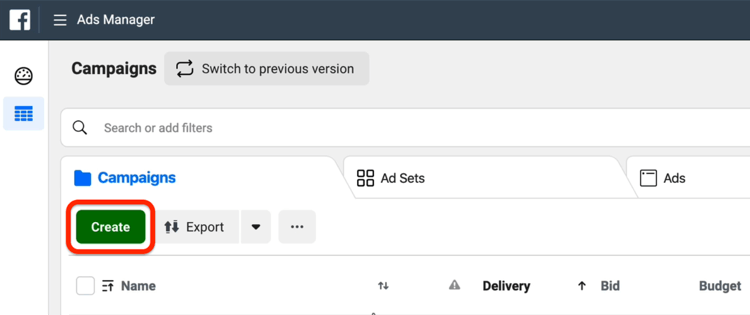
W oknie Szybkie tworzenie nadaj swojej kampanii nazwę. Następnie wybierz cel kampanii Ruch w sklepie i swoją stronę na Facebooku.
Następnie ustaw budżet swojej kampanii. Zalecam zacząć od niskiego budżetu dziennego, takiego jak 5 USD.
Jako nazwę zestawu reklam wolę wybrać nazwę związaną z odbiorcami (np. „Osoby w promieniu 5 mil”). Jako nazwę reklamy wybierz coś, co jest oparte na reklamie (na przykład „Specjalna promocja na wejście”), aby po przejściu do kampanii od razu wiedziałeś, co to jest.
Gdy skończysz, kliknij Zapisz w wersji roboczej, aby przejść do zestawu reklam.
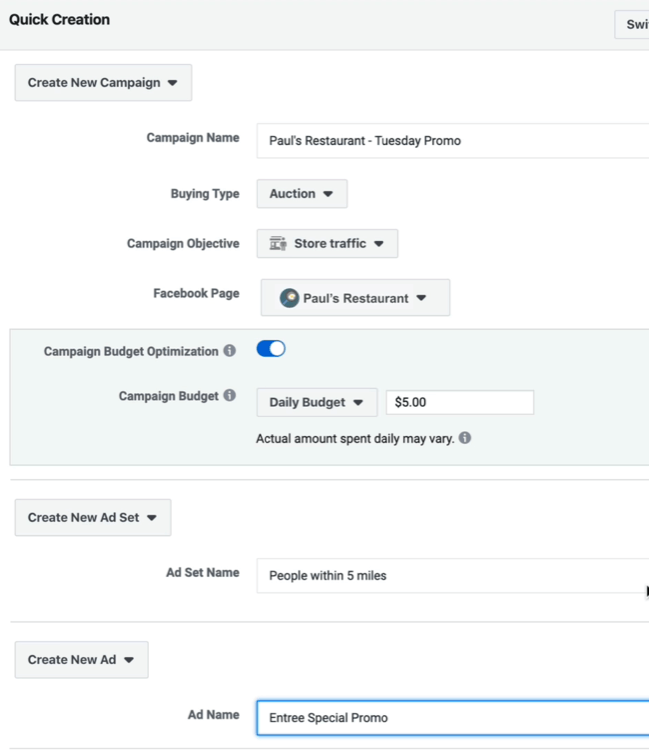
# 2: Wybierz kierowanie
Na poziomie zestawu reklam wybierz stronę sklepu i zestaw sklepu.
Ważne jest, aby Twój lokalny sklep / strona na Facebooku był poprawnie zintegrowany z Facebookiem Menedżer biznesu abyś mógł używać lokalnego sklepu jako tożsamości strony na poziomie reklam. Kiedy zrobisz to poprawnie, będziesz mógł wybrać wszystkie sklepy i ich lokalizacje.
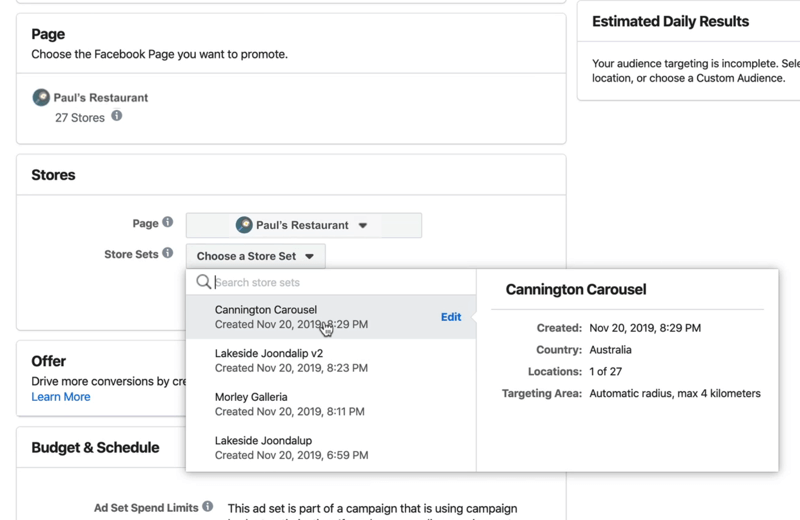
Teraz zakończ tworzenie swojego kierowania. W tym przykładzie kierujemy reklamy do osób w wieku od 22 do 35 lat mieszkających w okolicy sklepu.
Ale co, jeśli nie masz jeszcze lokalnego sklepu na Facebooku? W takim przypadku kliknij Kieruj na obszar geograficzny zamiast w sekcji Lokalizacje.
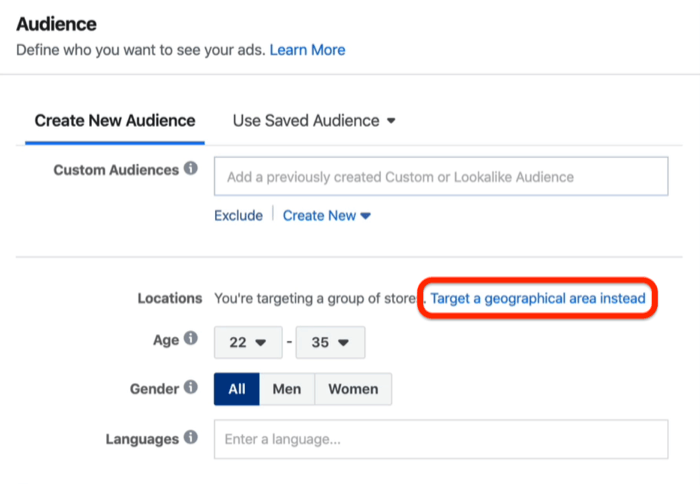
W polu Dodaj lokalizacje wpisz rzeczywistą fizyczną lokalizację obszaru geograficznego, na który chcesz kierować reklamy. Menedżer reklam umieszcza następnie promień wokół tego adresu, jak pokazano poniżej.
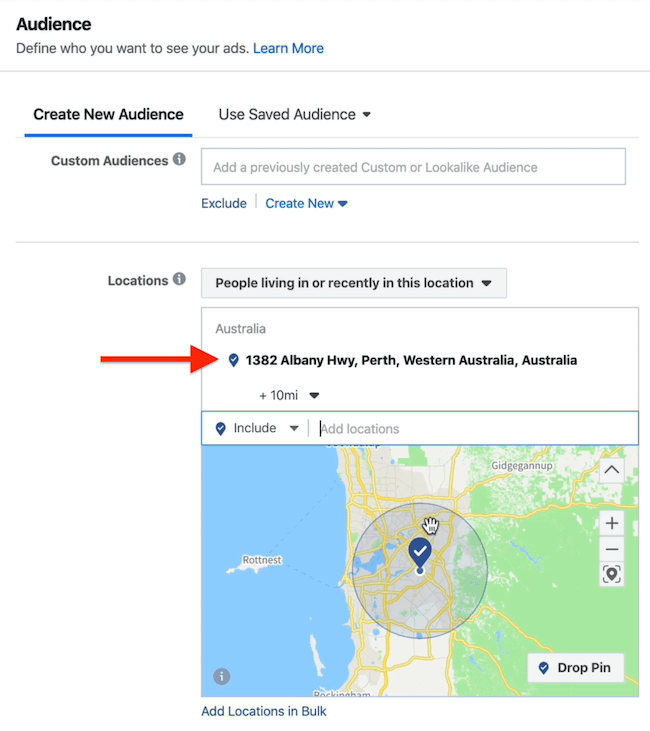
Jeśli klikniesz menu rozwijane pod właśnie wprowadzonym adresem, możesz zmienić kierowanie na dowolne od 1 mili do 50 mil.
Chcemy, aby promień wokół lokalizacji naszego sklepu był jak najmniejszy, więc wybierz 1 milę.
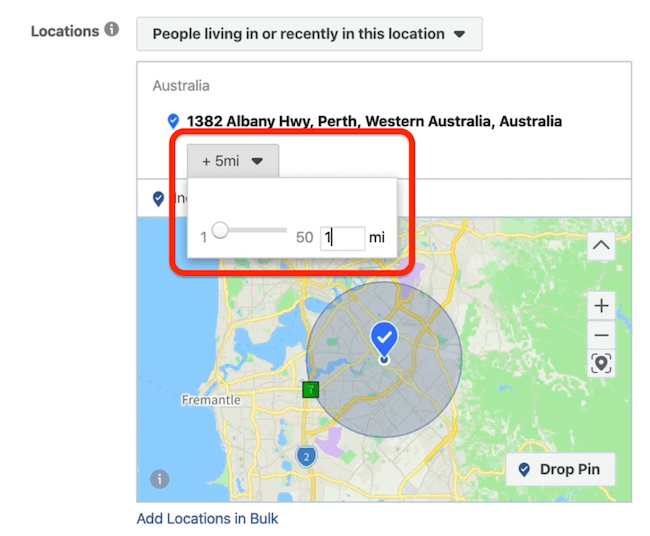
Z menu rozwijanego Lokalizacje można wyświetlać reklamy osobom, które tu mieszkają lub niedawno przebywały lokalizacja, osoby, które mieszkają w tej lokalizacji, osoby, które niedawno przebywały w tej lokalizacji lub osoby, które w niej podróżują Lokalizacja. Będziemy wybierać osoby, które niedawno przebywały w tej lokalizacji.
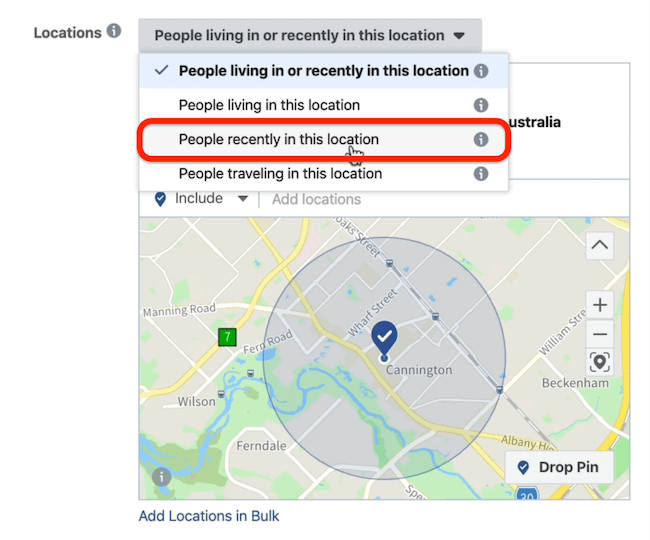
Zawęź kierowanie geograficzne dzięki wykluczeniom
Jeśli chcesz jeszcze bardziej zawęzić mapowanie lokalizacji, możesz wykluczyć obszary z kierowania w zestawie reklam. Dzięki temu podczas wyświetlania reklam możesz dotrzeć do większej liczby odpowiednich odbiorców docelowych.
W tym przykładzie kierujemy reklamy do centrum handlowego i chcemy kierować tylko reklamy do osób, które fizycznie znajdują się w centrum handlowym i w lokalizacji naszego sklepu. Jak więc to zrobić, gdy minimalny promień, z jakim możesz go związać, wynosi 1 milę? Korzystając z pinów wykluczających.
Aby to zrobić, kliknij przycisk Upuść pinezkę, a następnie kliknij mapę obok drugiej pinezki, aby upuścić drugą pinezkę.
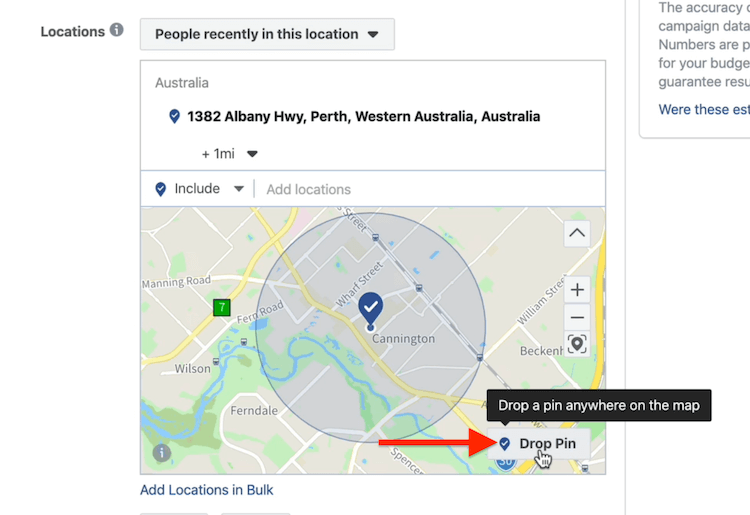
Teraz zmniejsz rozmiar sworznia do 1 mili.
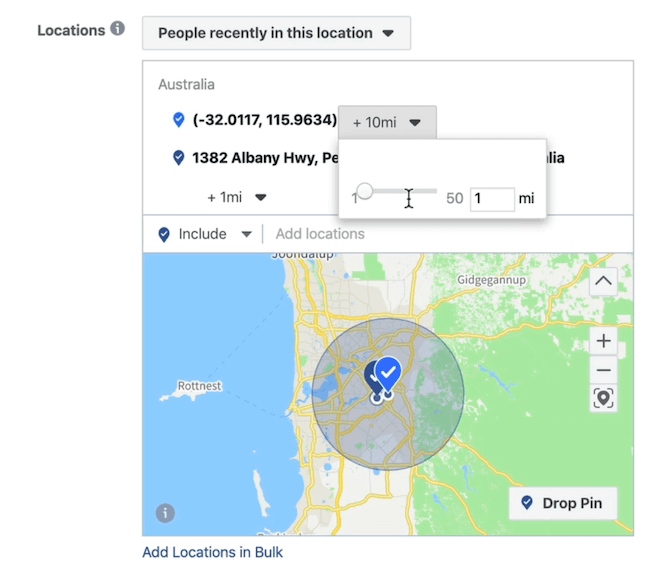
Następnie kliknij przycisk ze strzałką w dół obok długości i szerokości geograficznej upuszczonej szpilki i wybierz Wyklucz lokalizację z menu rozwijanego.
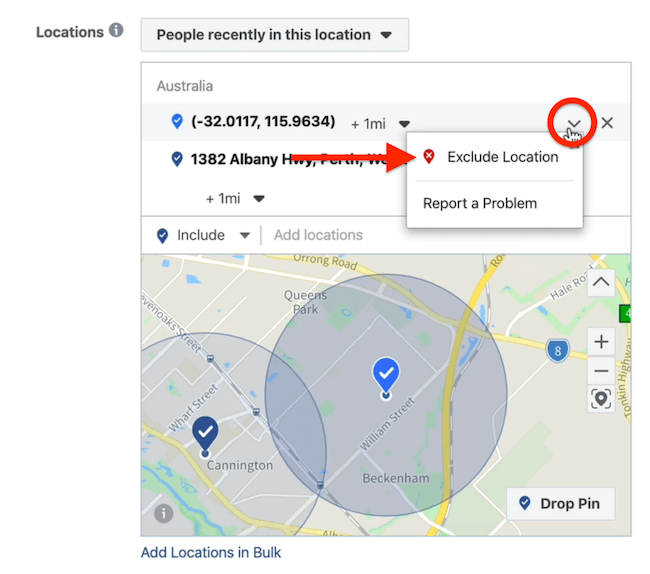
Teraz widzisz czerwony promień wokół drugiej szpilki. Na poniższym diagramie Venna nakładanie się czerwonego i niebieskiego promienia przedstawia obszar, który wykluczasz z kierowania.
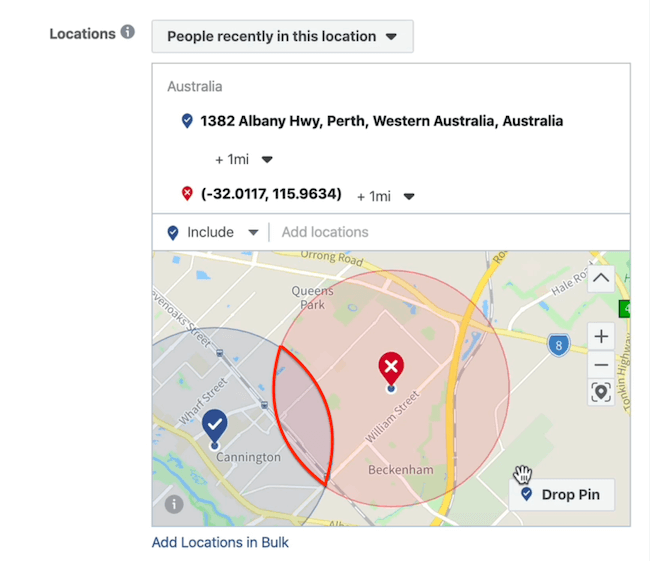
Teraz powtórz ten proces, aby dodać inne obszary do wykluczenia z kierowania.
Na poniższej ilustracji wszystkie obszary nakładania się są wykluczone, a naszym celem jest tylko ładny mały niebieski obszar diagramu Venna pośrodku. Potencjalny zasięg zmniejszył się z około 27 000 osób do 12 000 osób.

Jeśli masz gęsto zaludniony obszar, jest to fantastyczne w użyciu. Jeśli jednak obszar jest mniej gęsto zaludniony, może to nie być najlepsze podejście.
Inną naprawdę fajną rzeczą w wykluczeniach jest to, że pozwalają one kierować reklamy do odbiorców, gdziekolwiek się oni znajdują w określonym czasie, np. Na jakimś wydarzeniu.
Skorzystaj ze szkolenia marketingowego YouTube - online!

Chcesz zwiększyć swoje zaangażowanie i sprzedaż w YouTube? Następnie dołącz do największego i najlepszego zgromadzenia ekspertów ds. Marketingu YouTube, którzy dzielą się swoimi sprawdzonymi strategiami. Otrzymasz szczegółowe instrukcje na żywo Strategia YouTube, tworzenie filmów i reklamy w YouTube. Zostań bohaterem marketingu YouTube dla swojej firmy i klientów, wdrażając strategie, które przynoszą sprawdzone rezultaty. To jest szkolenie online na żywo od Twoich znajomych z Social Media Examiner.
KLIKNIJ TUTAJ PO SZCZEGÓŁY - SPRZEDAŻ KOŃCZY SIĘ 22 WRZEŚNIA!Załóżmy, że w przyszły weekend odbywa się mecz baseballu, a Twój bar znajduje się blisko miejsca, w którym odbywa się mecz. Możesz wyświetlać reklamy promujące happy hour po meczu wszystkim uczestnikom meczu baseballowego w danej lokalizacji geograficznej. Pomoże to zwiększyć ruch pieszy i zwiększyć rozpoznawalność baru wśród odpowiednich odbiorców, którzy są gotowi na drinka.
# 3: Wybierz miejsca docelowe reklam na Facebooku i ustaw swój budżet i harmonogram
Po zakończeniu konfigurowania kierowania przejdź do sekcji Miejsca docelowe i wybierz Ręczne miejsca docelowe.
W naszej kampanii tak promowanie oferty wrażliwej na czas które chcemy realizować w najmniej opłacalnym okresie (wtorki). Chcemy udostępniać ją osobom korzystającym z telefonów komórkowych w obszarze geograficznym, na który kierujemy reklamy. Gdybyśmy mieli kierować reklamy na czyjś laptop jako miejsce docelowe lub kanał wiadomości na komputerze jako miejsce docelowe, nie byłoby to tak skuteczne, jak kierowanie reklam na osoby korzystające z urządzeń mobilnych.
Dlatego odznacz Pulpit z menu rozwijanego Urządzenia.
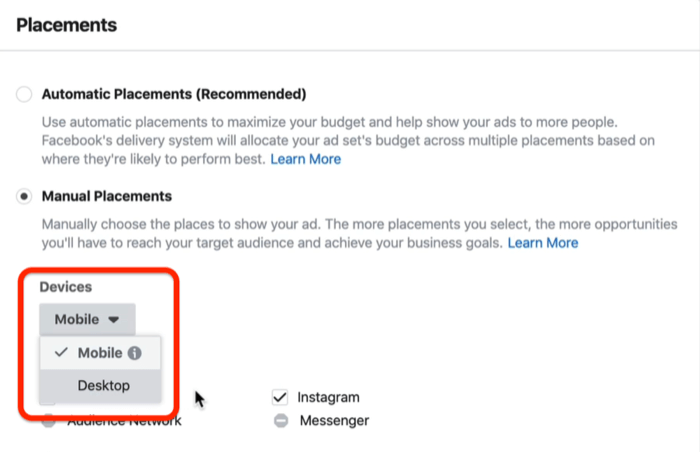
Po dokonaniu wyboru jedyne zaznaczone miejsca docelowe to kanał aktualności na Facebooku, kanał na Instagramie, rynek i historie. W tym przykładzie przejdziemy po prostu do kanałów aktualności na Facebooku i na Instagramie.

Ostatnią rzeczą, jaką musisz zrobić w zestawie reklam, jest ustawienie budżetu i harmonogramu kampanii.
Facebook nieustannie dodaje i usuwa funkcje, aw idealnym świecie moglibyśmy dodać budżet i harmonogram w tym obszarze zestawu reklam i wyświetlaj nasze reklamy na przykład tylko we wtorki od 11:00 do 18:00. Jeśli masz możliwość dostosowania dostawy, zrób to.
Jednak w tym przypadku będziemy wyświetlać tę reklamę przez 2 tygodnie w lokalizacji geograficznej, na którą kierowaliśmy powyżej, co będzie świetnym testem, ponieważ pozwoli nam pozostać na topie i dopasować się do naszej grupy docelowej.
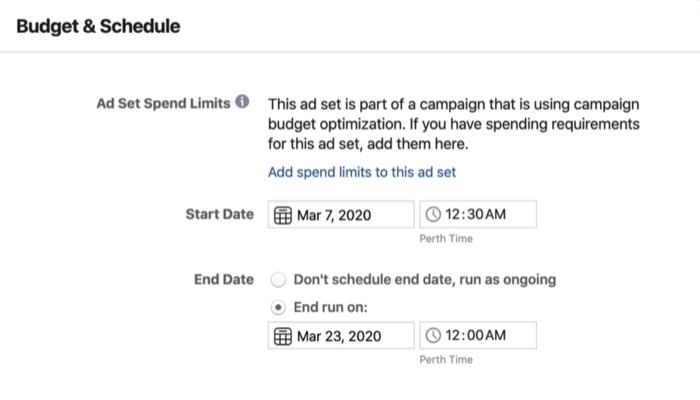
# 4: Skonfiguruj reklamę
Teraz możesz skonfigurować reklamę.
Zacznij od wybrania swojej strony na Facebooku i odpowiedniego konta na Instagramie.
Poniżej zobaczysz funkcję o nazwie Ad Voice, która pozwala dostosować, czy reklama pochodzi z Twojej głównej strony marki, czy ze strony lokalnej. W przypadku tej reklamy jako głos reklamy wybierz stronę główną.
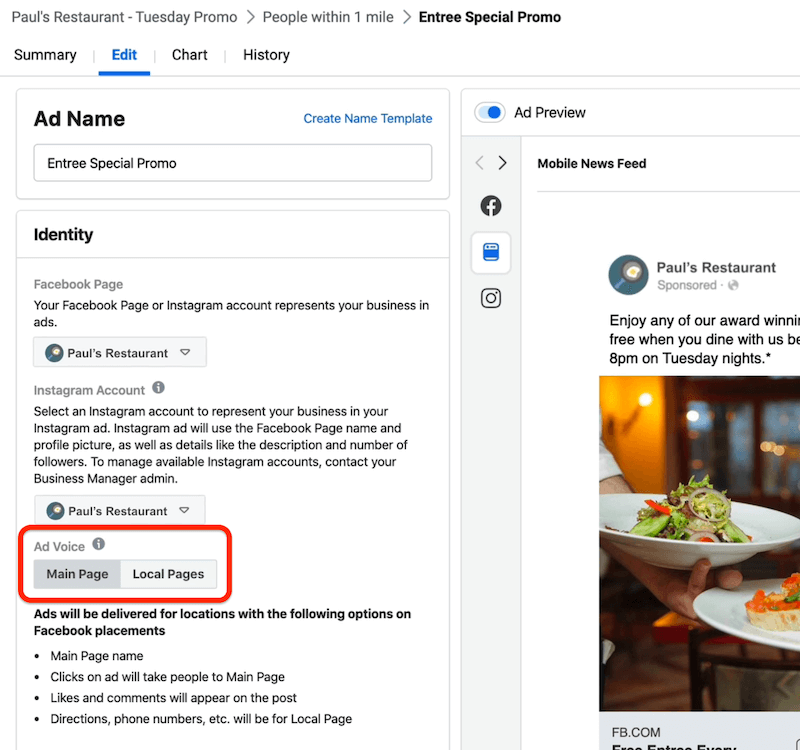
Następnie wybierz format reklamy i dodaj media, których chcesz użyć, oraz kopię. Użyjemy tego tekstu w naszej kampanii: „Ciesz się dowolnymi z naszych wielokrotnie nagradzanych przystawek za darmo, kiedy będziesz z nami kolację między 18:00 a 20:00 we wtorek wieczorem. Po prostu podaj ten post na Facebooku na swoim serwerze, aby zgłosić roszczenie ”.
Jednym z największych wyzwań stojących przed wieloma lokalnymi firmami jest śledzenie rzeczywistych konwersji z wydatków cyfrowych. Ponieważ w rzeczywistości nie ma piksela, trudno jest określić, która reklama doprowadziła do której konwersji. Jednym ze sposobów jest przejście do starej szkoły i ręczne śledzenie.
Aby to zrobić, dodaliśmy do reklamy to wezwanie do działania: „Po prostu wspomnij o tym poście na Facebooku, aby zgłosić roszczenie”. Następnie poprosimy serwery w restauracji, aby odnotowały, ile osób wspomniało o reklamie na Facebooku. Gdyby pięć osób wspomniało o reklamie, dałoby to pięć konwersji w wyniku wydatków na reklamę tej nocy.
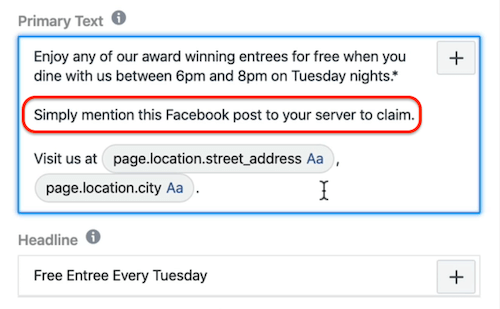
Po skonfigurowaniu lokalnych stron Facebooka możesz wybrać adres lokalizacji na Facebooku i miasto z zaplecza Facebooka, które jest wypełniane dynamicznie.
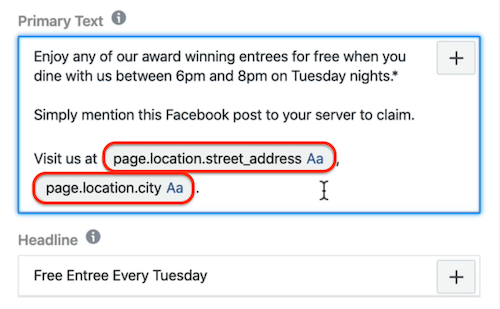
Dodaj mapę i wskazówki do swojej reklamy
Teraz czas na zabawę. Gdy użytkownicy zobaczą tę ofertę w swoim kanale wiadomości, chcesz, aby klikali Pokaż trasę w reklamie, kierując ich z ich aktualnej fizycznej lokalizacji do samej restauracji.
Wszystko, co musisz zrobić, to wybrać jako miejsce docelowe Otwórz na mapie. Ponieważ wszystkie informacje o firmie lokalnej zostały wstępnie wypełnione za pomocą Menedżera reklam w zapleczu, adres zostanie automatycznie umieszczony w reklamie.
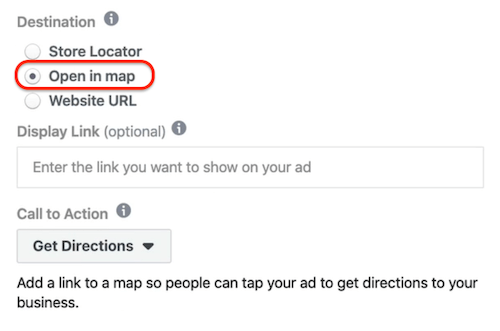
Oto ostatnia reklama z przyciskiem wezwania do działania:
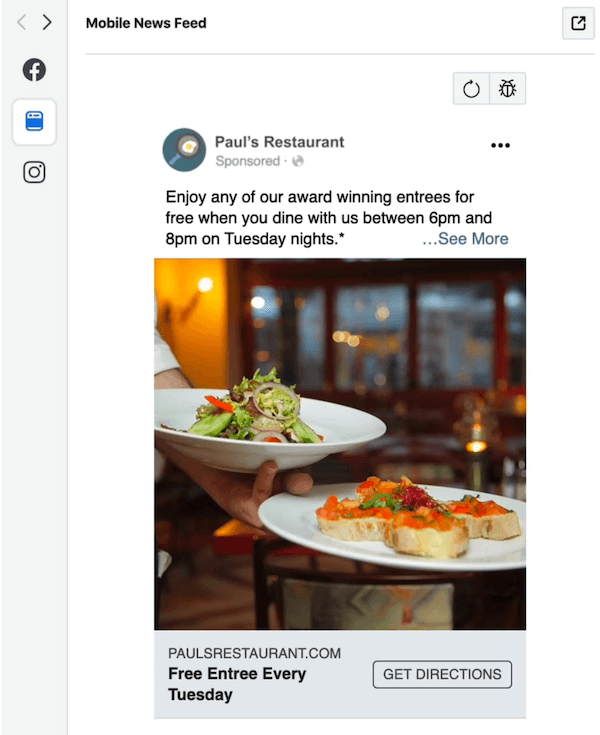
Teraz po prostu sprawdź, czy plik Piksel Facebooka jest włączony, a następnie kliknij zielony przycisk Opublikuj, aby zobaczyć, jak działa Twój pierwszy test przy niskim budżecie dziennym wynoszącym 5 USD.
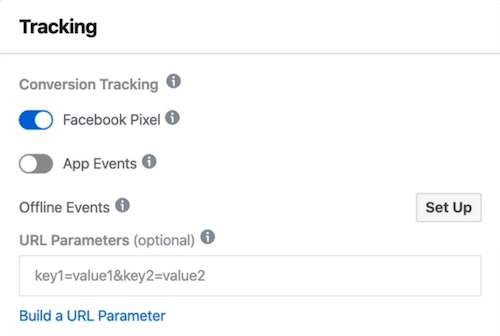
Po opublikowaniu reklamy ostatnią rzeczą, jaką chcesz zrobić, jest upewnienie się, że wszystko jest w porządku. Jeśli wrócimy do poziomu zestawu reklam w tym przykładzie, zobaczymy, że nazwa reklamy została ustawiona na „Osoby w promieniu 5 mil. ” Ponieważ zmieniliśmy kierowanie na 1 milę, będziemy musieli zmienić nazwę zestawu reklam na „Osoby w promieniu 1 Mila."
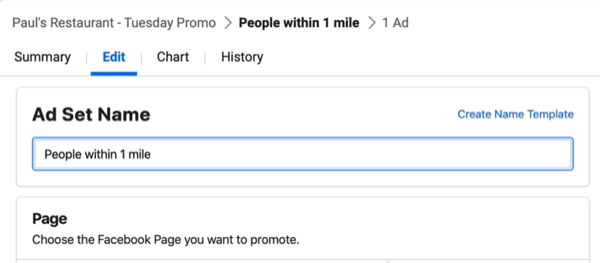
Aby zobaczyć, jak będzie wyglądała reklama w kanale Facebooka, kliknij przycisk zakreślony poniżej i wybierz Opublikuj na Facebooku z komentarzami.
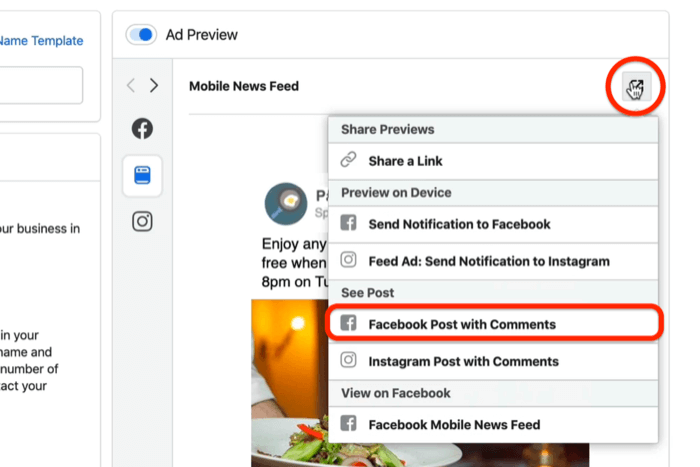
Tak wygląda ukończona reklama. Jak widać, został on dynamicznie wypełniony adresem lokalizacji.
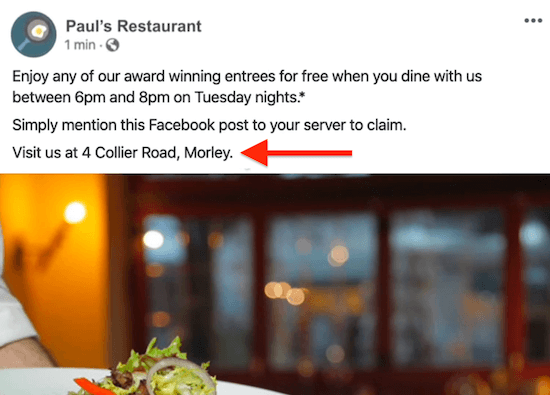
Aby sprawdzić, czy wskazówki działają prawidłowo, kliknij Pokaż trasę w podglądzie reklamy, co spowoduje uruchomienie mapy w przeglądarce. Upewnij się, że reklama prowadzi ludzi do właściwego sklepu.
Podwójne i potrójne sprawdzenie Twojej pracy jest bardzo ważne. Gdy wszystko będzie w porządku, wróć do Menedżera reklam i aktywuj kampanię.
Wniosek
Jeśli prowadzisz lokalną firmę i chcesz mieć więcej klientów, którzy przychodzą do sklepu, wyświetlaj reklamy na Facebooku w ramach kampanii „Ruch w sklepie”, dodaj mapę i wskazówki dojazdu do reklamy oraz korzystaj z ręcznych miejsc docelowych, aby dotrzeć do użytkowników mobilnych. Jeśli chcesz zawęzić kierowanie, użyj pinezek wykluczających, aby kierować reklamy na określone obszary geograficzne, aby dotrzeć do bardziej odpowiednich odbiorców.
Więcej artykułów na temat reklam na Facebooku dla lokalnych firm:
- Dowiedz się, jak zacząć reklamować lokalną firmę na Facebooku.
- Dowiedz się, jak korzystać z reklam wideo na Facebooku, aby dotrzeć do lokalnych klientów.
- Poznaj trzy sposoby promowania swojej lokalnej firmy na Facebooku.